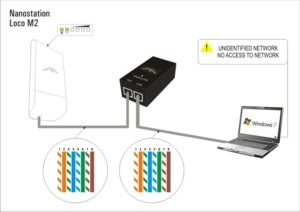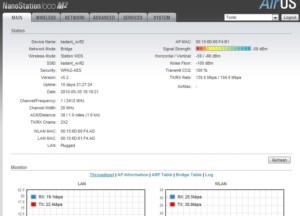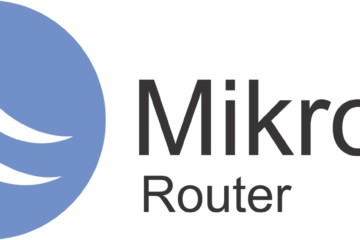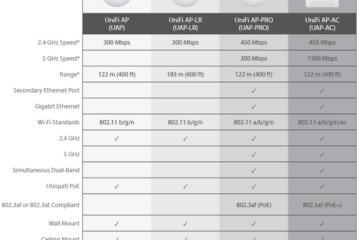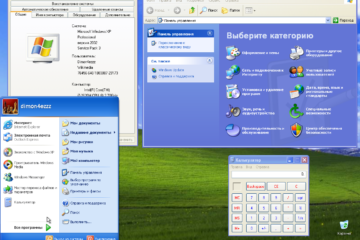Как подключить и подключить всепогодную точку доступа Ubiquiti NanoStation Loco M2
Современное общество представить без интернета уже невозможно. Благодаря ему человек может значительно упростить свою жизнь, поддерживать связь с родными и близкими, которые далеко, и даже работать удаленно.
Содержание
- Основные особенности Nanostation m2
- Технические характеристики
- Преимущества и недостатки
- Установка и подготовка компьютера к работе
- Настройка сетевой карты компьютера
- Как подключить точку доступа Nanostation M2 к роутеру
- Настройка Nanostation Loco M2 для раздачи Wi-Fi
- Настройка локальной сети в режиме Bridge
- Поиск IP-адреса Nanostation в локальной сети
- Настройки безопасности NanoStation
Основные особенности Nanostation m2
Устройство Ubiquiti Nanostation Loco M2 представляет собой точку доступа, предназначенную для работы в любых погодных условиях (всепогодное). Применяется для создания скоростного интернета или для масштабируемости сети Вай-Фай. Еще можно применять для организации Wi-Fi моста, активное устройство подключается к интернету и раздает на все гаджеты, подключенные к нему.
Благодаря конструкторским особенностям и грамотному обеспечению удается обеспечить высокоскоростное подключение к сети различных устройств, например, мобильных гаджетов, планшетов, персональных ПК по стандартам беспроводной связи IЕЕЕ 802.11 с частотой 2,4 ГГц. Он способен раздавать интернет с максимальной скоростью 150 Мбит/с. Устанавливают Nanostation m2 в панельных домах и офисах, стены не помеха.
Технические характеристики
Точка доступа Ubiquiti Nanostation Loco M2 обладает следующими техническими характеристиками:
- Устройство оснащено секторной антенной с двойной поляризацией MIMO 2*2 (вертикальная/горизонтальная).
- Максимальная мощность энергопотребления составляет 5,5 Вт (устройство экономично).
- Сектор усиления 60 градусов, а его коэффициент — 8 дБ.
- Единственным портом 10/100 Ethernet представлен сетевой веб-интерфейс производителя.
- Дополнительная опция — возможность сужения и расширения канала, возможность подсоединять вторые и другие каналы.
- Loco M2 оснащено процессором Atheros MIPS 24KC, 400 MHz.
Точка доступа имеет привлекательный внешний вид. Задняя часть корпуса оснащена углублением для надежной фиксации к поверхности. Верхняя часть литая, т. е. не имеет швов, что защищает детали от проникновения в них пыли и влаги.
Преимущества и недостатки
Точка доступа Ubiquiti Nanostation M2 имеет довольно обширный перечень преимущественных особенностей, чем и обусловлена востребованность устройства на отечественном рынке. Основные из них:
- небольшие размеры и привлекательный внешний вид;
- на официальном сайте производителя всегда содержится последняя и актуальная техническая информация, последние версии прошивки;
- приемлемая стоимость;
- возможность осуществлять сброс до заводских конфигураций и перезагрузку удаленно;
- возможность уличного использования (влаго- и пыленепроницаемость);
- питание по витой паре;
- настраивать его просто, достаточно следовать инструкции.
Что касается недостатков, то многие пользователи отмечают отсутствие дополнительного порта Ethernet. Например, старшая модель им оснащена.
Установка и подготовка компьютера к работе
Многие задаются вопросом, как подключить Nanostation m2 к роутеру, чтобы раздать интернет. Для этого предварительно нужно произвести установку и подготовить к работе компьютер.
Для начала требуется соединить с ПК модем РоЕ-инжектором, и лишь после подключать устройство к электроэнергии.
Настройка сетевой карты компьютера
Во время настройки сетевой карты персонального компьютера роутер должен быть подключен к ПК с помощью сетевого кабеля, а не по Wi-Fi. Подключиться можно кабелем, который прилагается в комплекте.
Настройка сетевой карты персонального ПК проводится по следующему алгоритму:
- Открыть «Панель управления» и кликнуть курсором мыши на раздел «Центр управления сетями и общим доступом».
- Следующий шаг — перейти в «Изменение параметров адаптера» и выделить «Подключение по локальной сети», кликнув правой кнопкой мыши. Из выпадающего списка выбрать раздел «Свойства».
- Нажатием выделить «Протокол Интернета 4 TCP/IPv4», следующий этап — графа «Свойства».
- В сплывающем окне выбрать «Использовать следующий IP-адрес» и ввести: 192.168.1.21.
- В завершении нужно обязательно сохранить изменения, нажав на кнопку «ОК».
Как подключить точку доступа Nanostation M2 к роутеру
Чтобы выполнить подключение Nanostation M2 к роутеру, необходимо соблюдать следующую последовательность действий:
- Открыть любой адрес, установленный на персональном компьютере, и в адресную строку ввести: 192.168.1.20. На клавиатуре нажать на клавишу Enter.
- На мониторе отобразится форма, где пользователю нужно ввести логин и пароль для идентификации. По умолчанию установлены одинаковые логин и пароль — ubnt.
Настройка Nanostation Loco M2 для раздачи Wi-Fi
Настроить Nanostation Loco M2 для раздачи Wi-Fi можно ниже представленным способом.
Как только откроется веб-интерфейс, нужно перейти во вкладку Wireless. Параметры нужно установить следующие:
- Активировать режим работы «точка доступа», кликнув на графу Wireless Mode: Access Point.
- Указать страну, в которой используется устройство — Country Code.
- В графе SSID указать имя точки доступа.
- Тип шифрования указывается в графе Security: WPA2-AES.
- Для сохранения внесенных изменений нужно кликнуть на кнопку Change.
Nanostation M2 настройка в режиме роутера несложна, главное — строго следовать пошаговой инструкции.
Настройка локальной сети в режиме Bridge
Если модем (роутер, маршрутизатор), к которому подключена точка доступа, автоматически выдает настройки сети по DHCP, то нужно предпринять следующие меры:
- Локальную сеть Nanostation M2 настроить в режиме Bridge, выделить графу «получение настроек по DHCP».
- В параметрах сетевой карты указать «автоматическое получение сетевых настроек».
- Перейти во вкладку Network и в поле Bridge IP Address выделить DHCP.
Теперь важно в веб-интерфейсе не забыть сохранить изменения, нажав на кнопку Change, а затем Apply, расположенную в верхнем правом углу экрана.
Поиск IP-адреса Nanostation в локальной сети
После того, как все внесенные изменения будут применены, устройство автоматически назначит новый IP-адрес по DHCP. Именно поэтому повторно войти в настройки по адресу 192.168.1.20 уже не удастся.
Новый адрес можно найти без особых усилий, воспользовавшись утилитой Device Discovery Tool. Ее нужно скачать с официального сайта производителя и установить. При запуске программа вычислить IP-адрес всех устройств производителя. Для попадания на сайт настроек в адресную строку браузера нужно ввести адрес, отображенный в утилите.
Настройки безопасности NanoStation
Изменять настройки маршрутизатора может только администратор. Чтобы посторонние люди не могли получить доступ к настройкам, необходимо изменить пароль для идентификации.
Для этого в веб-интерфейсе устройства необходимо перейти в раздел «System», далее — «Administrative Account». Здесь нужно изменить стандартный пароль.
- В графе «Current Password» нужно указать текущий пароль — ubnt.
- Напротив слов «New Password» указать новый пароль, содержащий не менее 10 символов.
- В графе ниже нужно повторно ввести новый пароль.
- В завершении для сохранения изменений кликнуть на кнопку Change.
Настроек в точке доступа Ubiquiti Nanostation Loco M2 возникнуть не должно, главное -строго следовать пошаговой инструкции. На официальном сайте производителя содержится большое количество технической информации и электронная версия инструкции по эксплуатации, где подробно описан каждый шаг.